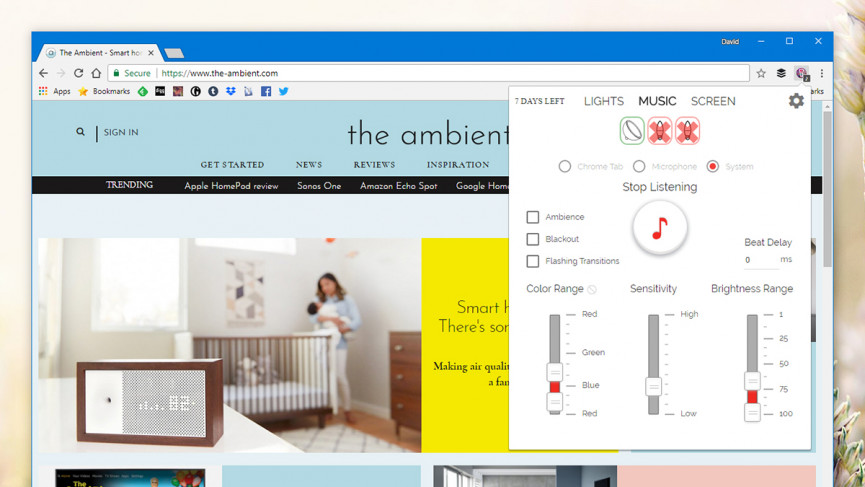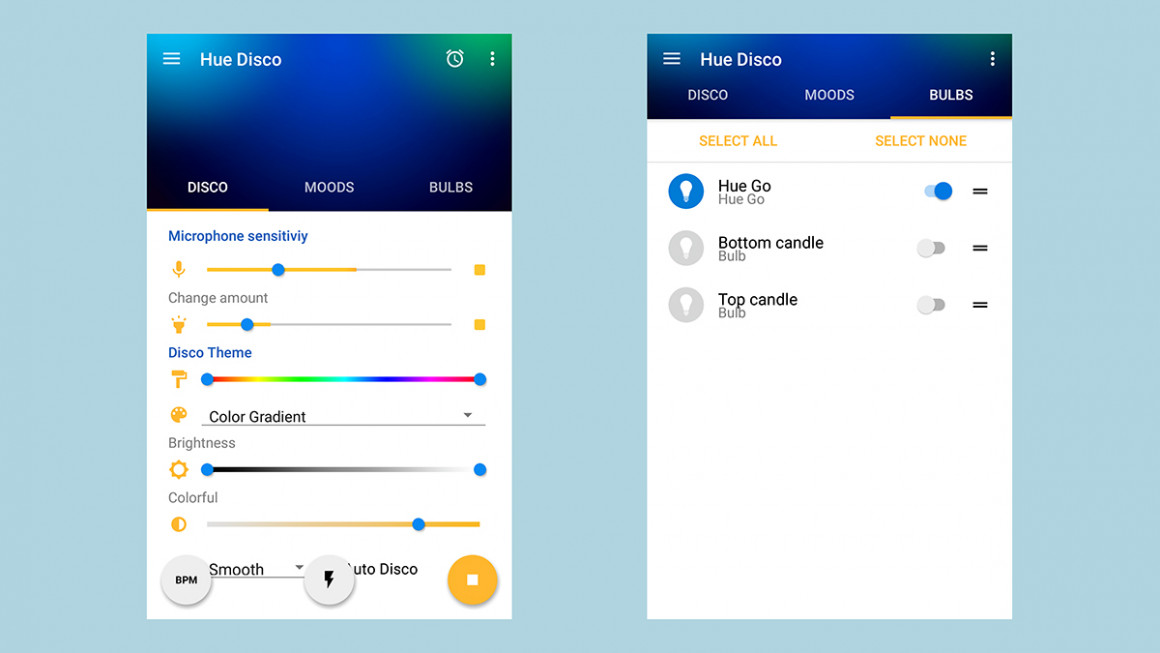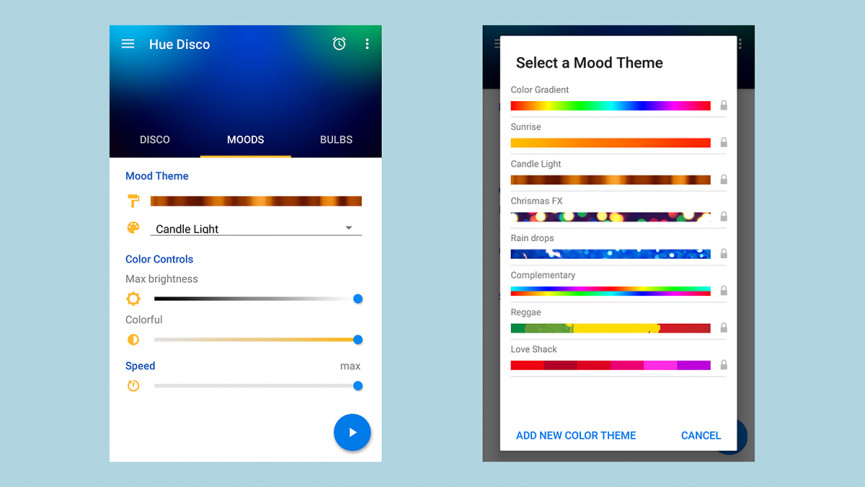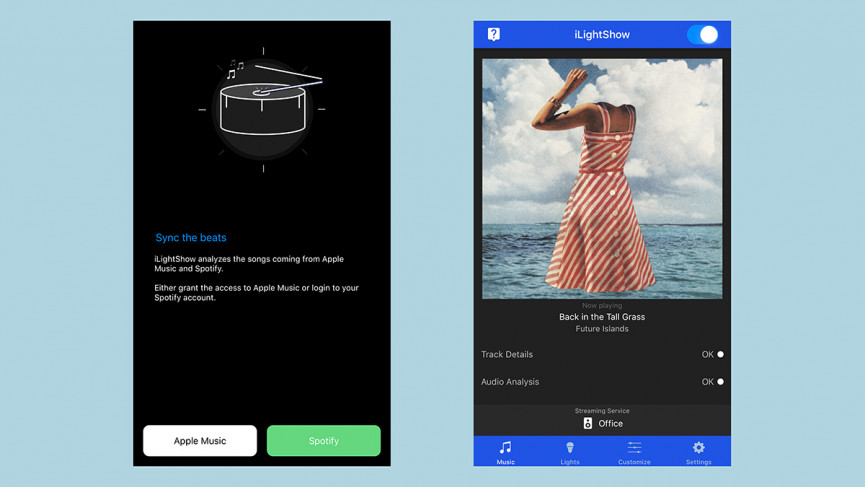Jak sprawić, by światła Philips Hue płynęły w rytm Twojej muzyki
Po uporządkowaniu podstaw inteligentnego oświetlenia — ustawianiu świateł na zegarze, włączaniu i wyłączaniu ich za pomocą telefonu, dodawaniu ich do procedur inteligentnego domu i tak dalej — będziesz chciał przejść do fajnych rzeczy.
W związku z tym jesteśmy tutaj, aby pokazać, jak sprawić, by światła Philips Hue migały i zmieniały kolor w rytm muzyki. Uwaga, muzyka… widzicie, co tam zrobiliśmy?
Żarówki i lampy Hue od lat przodują w technologii inteligentnego oświetlenia, ale oficjalne aplikacje Philips Hue na Androida i iOS do niedawna trzymały się podstaw.
Wszystko zmieniło się w 2021 roku, kiedy Spotify i Hue połączyły siły w celu stworzenia muzyki i inteligentnej synchronizacji światła.
Jeśli jednak nie jesteś użytkownikiem Spotify i chcesz, aby w Twoim systemie działo się coś bardziej funkowego, musisz skorzystać z pomocy aplikacji innej firmy, a my zademonstrujemy dla Ciebie trzy tutaj.
Wyjaśnienie Hue Sync: Jak zsynchronizować Philips Hue z filmami i grami
Zakładamy, że masz już włączone światła Hue i mostek Hue w domu. Następnie przejdź do głównego wydarzenia…
Huegazm
Jeśli chodzi o aplikacje mobilne, kusząco nazwany Huegasm jest niestety dostępny tylko na Androida. Jednak ma również postać rozszerzenia Chrome, więc możesz go uruchomić z dowolnego komputera, więc pomyśleliśmy, że go wypróbujemy.
Pamiętaj jednak, że rozszerzenie Chrome przywróci Ci 4,99 USD (chociaż dostępna jest bezpłatna 7-dniowa wersja próbna); możesz wypróbować aplikację na Androida za darmo, z opłatą za odblokowanie w wysokości 3,99 USD, aby usunąć reklamy.
1 Konfiguracja aplikacji
Konfiguracja jest szybka i prosta. Aplikacja prosi o dotknięcie przycisku na górze mostka Hue, a następnie połączenie jest niemal natychmiastowe. Stuknij przycisk zasilania, aby aktywować aplikację, a następnie wybierz żarówki, którymi chcesz sterować, korzystając z ikon u góry.
2 Odtwarzanie muzyki
Przejdź do zakładki Muzyka, a Huegasm udostępni listę odtwarzania demonstracyjną z SoundCloud, do której możesz upuścić inne utwory z SoundCloud. SoundCloud nie ma świetnego wyboru muzyki (głównie niepodpisanych artystów i rarytasów), ale ponieważ umożliwia strumieniowe przesyłanie muzyki przez Huegasm (w przeciwieństwie do Spotify lub Apple Music), synchronizacja muzyki ze światłem jest lepsza w Huegasm niż w jakimkolwiek innym inna aplikacja, którą wypróbowaliśmy.
3 Synchronizacja światła
Po prostu dotknij dowolnego z wymienionych utworów, a Twoje światła zaczną migać w rytm muzyki. Dotknięcie ikony klucza powoduje wyświetlenie ustawień, które pozwalają zmienić zakres kolorów, czułość i jasność — nie są one tak intuicyjne jak te w Hue Disco lub iLightShow, ale zapewniają pewien poziom kontroli.
4 Zmiana źródeł
Możesz także synchronizować muzykę wykrytą przez mikrofon telefonu, a nawet przesyłaną do urządzenia zgodnego z Chromecastem, dotykając odpowiednich ikon na karcie Muzyka. Tutaj synchronizacja muzyki ze światłem nie jest tak imponująca, prawdopodobnie z powodu dodatkowych opóźnień. Jest mniej więcej na równi z innymi aplikacjami, które testowaliśmy, gdy wyjdziesz poza streaming SoundCloud.
Jeśli chodzi o rozszerzenie Chrome, jeśli wydasz na nie gotówkę po okresie próbnym, daje to wiele dodatkowych opcji, w tym (oczywiście) opcję kontrolowania świateł i muzyki z przeglądarki na dowolnym komputerze zamiast zagłębianie się w aplikację.
Co ważniejsze, dzięki prostemu, ale skutecznemu udostępnianiu ekranu i dźwięku w przeglądarce Chrome, możesz użyć jako źródła dźwięku z dowolnej karty przeglądarki lub programu komputerowego. Oznacza to YouTube, iTunes, Spotify… wszystko, co chcesz odpalić i zacząć grać. Wprawdzie synchronizacja nie jest tak szybka, jak w przypadku SoundCloud w aplikacji Huegasm, ale nadal imponuje podczas naszych testów.
Korzystając z zakładek Światła i Muzyka w rozszerzeniu Chrome, możesz ograniczyć, które światła reagują na muzykę, wybrać źródło muzyki, rozpocząć i zatrzymać proces słuchania rozszerzenia oraz dostosować zakres kolorów, czułość i jasność, tak jak w aplikacji. Jak wspomnieliśmy, sterowanie kolorami i efektami nie jest tak łatwe, jak w Hue Disco czy iLightShow, ale te suwaki radzą sobie wystarczająco dobrze.
Wreszcie, na karcie Ekran możesz sprawić, by światła Hue odzwierciedlały główny kolor bieżącej karty przeglądarki. Trzeba przyznać, że zwykle będzie to blady odcień szarości, ale nadal jest to fajny efekt, gdy pracujesz lub coś oglądasz. To naprawdę dobra aplikacja i rozszerzenie przeglądarki, jeśli naprawdę chcesz rozszerzyć możliwości swoich świateł Hue poza zwykłe opcje.
Dysk Hue
Jeśli zamierzasz stworzyć aplikację muzyczną dla Philips Hue, to Hue Disco jest jedną z najlepszych nazw, jakie możesz wybrać: tę aplikację można pobrać na Androida i iOS, ale będziesz musiał zapłacić 3,99 USD z góry za przywilej korzystania z niego.
Aplikacja wykorzystuje dźwięk wykryty przez mikrofon telefonu, aby migać i zmieniać światła Hue w rytm muzyki.
Trzeba przyznać, że istnieje wiele ustawień do wyboru, choć oczywiście twoje opcje są ograniczone przez rodzaje żarówek i lamp Hue, które posiadasz.
1 Synchronizacja mostka
Uruchom Hue Disco i postępuj zgodnie z instrukcjami, aby się połączyć — po prostu stukając przycisk na górze mostka Hue, podczas gdy aplikacja go nasłuchuje. Gdy to zrobisz, od razu przejdziesz do efektu stroboskopowego w stylu disco (zakładając, że gra muzyka). Stuknięcie Żarówki pozwala wybrać, które światła Hue mają być kontrolowane.
2 Regulacja efektu
Domyślnie aplikacja zmienia kolory w rytm muzyki — wolniejsze melodie oznaczają wolniejszy cykl, chociaż kolory nadal będą tak samo żywe — ale można to dostosować na wiele sposobów. Dostosuj suwaki Jasność i Kolory, aby zmienić siłę i intensywność efektów.
3 Regulacja czułości
Użyj suwaków pod nagłówkiem Czułość mikrofonu na karcie Dyskoteka, aby dostosować czułość mikrofonu na ciche dźwięki oraz różnicę w jasności i kolorze muzyki. Stuknij menu rozwijane u dołu, aby przełączać się między płynnymi lub szybkimi przejściami kolorów.
4 Ustawienie nastroju
Otwórz kartę Nastroje, aby ustawić światła tak, aby przechodziły przez określone „nastroje" (takie jak Boże Narodzenie lub Światło świec), które działają niezależnie od odtwarzanej muzyki. Stuknij bieżący motyw u góry, aby wybrać inny, a następnie stuknij przycisk Odtwórz u dołu, aby go zastosować.
Jest też mnóstwo dodatków: w zakładce Disco możesz wystukać własny rytm BPM dla świateł lub aktywować efekt podobny do stroboskopu za pomocą przycisków na dole. Aplikacja zawiera również wbudowany wyłącznik czasowy, więc z pewnością uzyskasz stosunek jakości do ceny.
Hue Disco nie daje doskonałych rezultatów za każdym razem, ale zapewnia dużo zabawy. Warto poeksperymentować z ustawieniami i różnymi rodzajami muzyki, aby zobaczyć, co działa najlepiej, ale okazało się, że dobrze sobie radzi z większością odtwarzanej przez nas muzyki. Polecamy, jeśli chcesz, aby coś działało szybko i przy minimalnym zamieszaniu, a jednocześnie zapewniało wiele dostosowań, jeśli kopiesz głębiej.
Pokaz świateł
iLightShow na Androida i iOS działa nieco inaczej niż Hue Disco — łączy się z twoimi światłami Hue, ale integruje się również bezpośrednio z Spotify lub Apple Music, więc nie polega wyłącznie na dźwięku dochodzącym z mikrofonu twojego telefonu. Teoretycznie powinno to zapewnić płynniejszą synchronizację.
1 Logowanie
Otwórz aplikację i zostaniesz poproszony o zalogowanie się do Spotify lub Apple Music, przed podłączeniem mostka Hue za pomocą przycisku na pudełku, jak zwykle. Proces konfiguracji nie jest tak intuicyjny, jak można by się spodziewać (na przykład nie ma wskazówek, kiedy nacisnąć przycisk Bridge), ale w końcu dotrzesz do celu.
2 Włącz muzykę
Po wykonaniu tej czynności uruchom Spotify lub Apple Music i odtwarzaj niektóre utwory tak, jak zwykle, w odpowiedniej aplikacji. Z tego, co rozumiemy, iLightShow tak naprawdę nie słucha twojego dźwięku w czasie rzeczywistym, ale raczej pobiera nazwę odtwarzanego utworu i informacje o nim ze Spotify i Apple Music, a następnie odpowiednio dostosowuje jego wyjście.
3 Skonfiguruj żarówki
Stuknij przycisk Światła w aplikacji, aby ustawić, na które żarówki Hue ma wpływ muzyka. Aplikacja prosi o dostęp do mikrofonu telefonu w celu zwiększenia ilości danych pobieranych z aplikacji muzycznej, więc zgódź się na to, aby uzyskać najlepszą możliwą synchronizację.
4 Dostosuj efekty
Dostęp do opcji aplikacji można uzyskać, dotykając małej ikony z trzema suwakami u dołu. Użyj suwaków i przełączników, aby zmienić jasność, nasycenie itd., chociaż niektóre z tych opcji należy odblokować przy zakupie w aplikacji. W dowolnym momencie przełącz się z powrotem na kartę Muzyka (nuta muzyczna), aby sprawdzić, co jest grane.
Możesz przetestować aplikację z jedną żarówką, ale jeśli chcesz uzyskać te fantazyjne efekty świetlne na większej liczbie świateł, musisz zapłacić opłatę za odblokowanie – te same 4,99 USD, które odblokowują kontrolę niestandardową (nie musisz płacić dwa razy) .
Pomimo dodatkowej integracji Spotify i Apple Music, nie stwierdziliśmy, że iLightShow jest zauważalnie lepszy niż Hue Disco, choć z pewnością może przynieść niezłe rezultaty. Nie miał problemu z wykryciem nazw utworów, których słuchaliśmy i wyświetleniem ich w aplikacji, choć nie oczekuj błysków światła, które działają w rytm każdego uderzenia bębna.
Podobnie jak w przypadku wszystkich tych aplikacji, nie uzyskasz idealnie zsynchronizowanego pokazu świetlnego, dzięki ograniczeniom interfejsu API Philips Hue i opóźnieniom w sieci Wi-Fi, nawet z dodanymi inteligentnymi funkcjami Spotify i Apple Music, które oferuje iLightShow. To, co te aplikacje mogą zrobić, to przesunąć światła Hue mniej więcej w czasie do tempa twojej muzyki, a iLightShow zdał ten test latającymi kolorami – chociaż znowu niektóre utwory działają lepiej niż inne.